Äänitiedostomuotojen joukossa WMA oli kerran yksi parhaista äänidatan tallentamisesta. Mutta ajan myötä MP3 ohittaa tämän muodon tiedostokoon, laadun ja yhteensopivuuden suhteen. Näin sanottuna se ei ole mahdotonta muuntaa WMA MP3:ksi tallentaaksesi äänitiedostosi parempaan säiliöön. Löydä helppoja tapoja muuttaa äänitiedostotunnistetta jatkamalla tämän artikkelin lukemista.
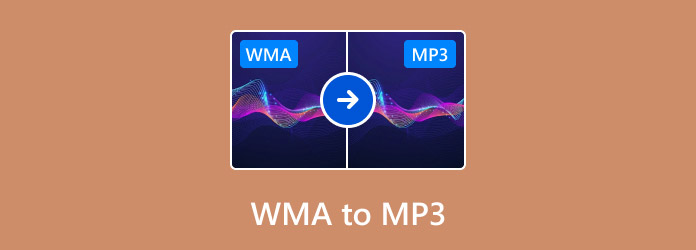
- Osa 1. Mikä on WMA ja miksi se muunnetaan MP3-muotoon
- Osa 2. Muunna WMA MP3:ksi Free Audio Converter Online -sovelluksella
- Osa 3. Muunna WMA MP3:ksi ReStreamin avulla
- Osa 4. Muunna WMA MP3:ksi Zamzarilla
- Osa 5. Muunna WMA MP3:ksi Video Converter Ultimate -sovelluksella
- Osa 6. Usein kysyttyä WMA:n muuntamisesta MP3:ksi
Osa 1. Mikä on WMA ja miksi muuntaa se MP3:ksi
Windows Media Audio on Microsoftin kehittämä äänimuoto. Se toimii säilönä, jossa on äänipakkaus, joka pienentää tiedostokokoa laadusta tinkimättä. Kuitenkin sen suosion puutteen vuoksi WMA kohtaa joitain haasteita, kuten lisensointiongelmia ja laitteiden yhteensopivuutta. Siksi on parempi muuntaa WMA MP3:ksi, jotta ohjelmia ja laitteita voidaan tukea laajemmin. MP3 on yksi nykypäivän vakioformaateista, ja se on tehokas äänen pakkaus ja pienempi tiedostokoko. Joten sen muokkaaminen tai jakaminen on helpompaa kuin WMA.
Osa 2. Muunna WMA MP3:ksi käyttämällä Free Audio Converter Online -ohjelmaa
Haluatko muuntaa WMA:n MP3:ksi ilman huolta äänenlaadun menettämisestä? No, suosittelemme käyttämään Ilmainen Audio Converter verkossa kirjoittanut Blu-ray Master. Online-muunnin on suunniteltu yksinkertaisella käyttöliittymällä, jossa käyttäjät voivat helposti ladata ja käsitellä useita äänitiedostoja. Edistyksellisen teknologiansa ansiosta muunnin muuntaa WMA:n haluttuun äänimuotoon ilman viivettä. Lisäksi se on täysin ilmainen, eikä sinun tarvitse kirjautua sisään tai luoda tiliä. Tämän ratkaisun avulla WMA:n muuntaminen helpottuu kaikille.
• Jopa kymmenen tiedoston nopea muunnos yhdellä prosessilla.
• Laajenna laitteiden yhteensopivuutta, mukaan lukien iPadin, Sonyn jne.
• Se soveltuu myös videoiden muuntamiseen äänitiedostoiksi.
• Säädä lähtöasetuksia, kuten äänikooderia ja äänenlaatua.
Vaihe 1.Vieraile WMA-MP3-muuntimessa verkossa ja napsauta Launch Free Converter -painiketta. Kun BDMaster-käynnistin on asennettu, napsauta painiketta uudelleen ja lataa WMA-tiedostot tietokoneeltasi.

Vaihe 2.Voit valita MP3 alta lähtömuodoksi. Tai napsauta asetukset -painiketta muuttaaksesi ääniasetuksia, kuten näytetaajuutta, kanavaa ja muita. Älä unohda napsauttaa OK ottaaksesi muutokset käyttöön.
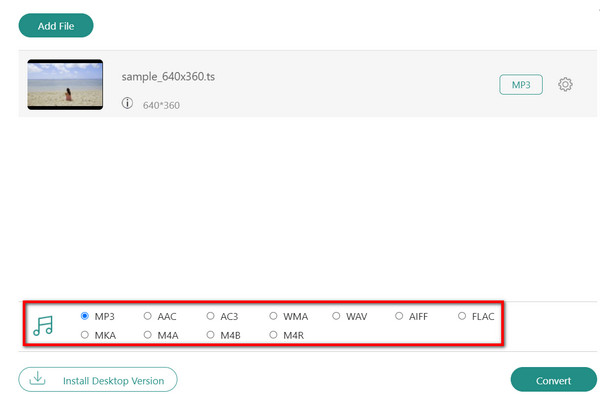
Vaihe 3.Kun olet tehnyt kaiken, napsauta Muuntaa painiketta käsitelläksesi. Jonkin ajan kuluttua voit tallentaa muunnetut tiedostot tietokoneellesi tai jakaa ne sosiaalisilla alustoilla.
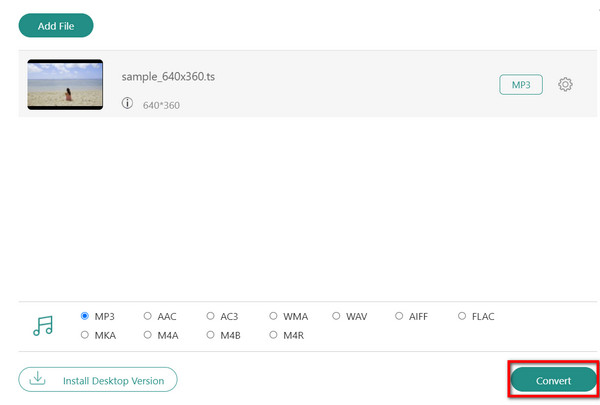
Muuntamisen ei pitäisi olla armoton prosessi. Siksi Free Audio Converter Online -ohjelmaa suositellaan helposti käsiteltäväksi WMA:sta MP4:ään ja muita yhteensopivia formaatteja menettämättä alkuperäistä laatua.
Osa 3. Muunna WMA MP3:ksi ReStreamin avulla
ReStream tarjoaa toisen nopean muunnosprosessin verkossa. Se on yksinkertainen online-työkalu, joka keskittyy tiedostotunnisteen vaihtamiseen laatua heikentämättä. Se tukee pääasiassa suosittuja ääniformaatteja muuntamista varten, mukaan lukien M4A, MP3, WMA, OGG ja FLAC. Parasta siinä on 2 Gt:n lataus, mikä on hämmästyttävä tarjous ilmaiselle työkalulle.
• Tiliä ei vaadita.
• Muunna tiedostoja samanaikaisesti.
• Vie suoraan muihin laitteisiin.
• Jaa YouTubessa, Spotifyssa jne.
Vaihe 1.Klikkaa Valitse tiedosto -painiketta ja lataa WMA. Valitse uudeksi formaatiksi Output MP3.
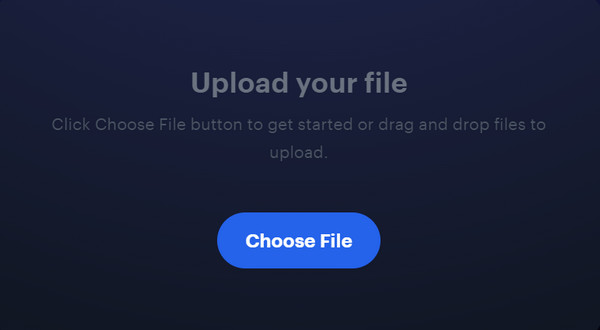
Vaihe 2.Klikkaa Muuntaa -painiketta aloittaaksesi prosessin. Lataa sitten tai jaa se muille alustoille.
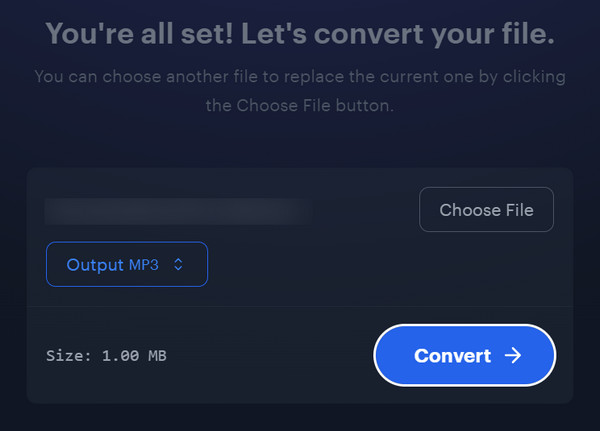
Huomaa, että ReStream on yksinkertainen online-työkalu. Tämä tarkoittaa, että se ei tarjoa konfigurointitulostusta, joten muunnos ei ole taattua laadun suhteen.
Osa 4. Muunna WMA MP3:ksi Zamzarin avulla
Zamzar on yksi helpoimmin saavutettavissa olevista online-muuntimista. Se ei ole vain suosittu videoiden muuntamisessa, vaan se tukee myös äänen muuntamista, mukaan lukien WMA:sta MP3:ksi. Tämä työkalu on myös suunniteltu puhtaalla käyttöliittymällä, jossa mikään mainos ei voi keskeyttää konversioaikaasi. Se on koti tunnetuille formaateille, joten voit valita ulostulot, kuten MP3, AAC, OGG ja niin edelleen. Ainoa Zamzarin huomioitava haittapuoli on sen kyvyttömyys käsitellä suurempia tiedostoja. Se edellyttää, että käyttäjät tilaavat suunnitelman tai lahjoittavat kehittäjille.
• Helppo käyttää ilman monimutkaisia asetuksia.
• Ladatut ja muunnetut tiedostot ovat suojattuja.
• Prosessi vaatii vain lyhyen ajan.
• Muita muunnosvaihtoehtoja on saatavana.
Vaihe 1.Aloita vierailemalla Zamzarin virallisella verkkosivustolla. Napsauta Valitse Tiedostot -painiketta ja lataa WMA-tiedosto.
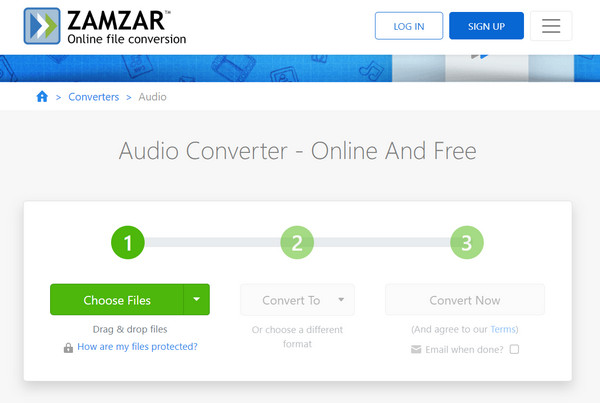
Vaihe 2.Valitse MP3 pudotusvalikosta. Napsauta Muunna nyt painiketta käsitelläksesi. Tiedosto on valmis muutamassa sekunnissa.
Jos haluat nopeamman tavan muuttaa WMA MP3:ksi, Zamzarin pitäisi olla sinun valintasi. Huomaa kuitenkin, että tämä muunnin voi käsitellä vain pienempiä tiedostoja, ellet päivitä premium-versioon.
Osa 5. Muunna WMA MP3:ksi Video Converter Ultimate -sovelluksella
Video Converter Ultimate on työpöytäohjelma, joka muuntaa pääasiassa ääni-, video- ja kuvatiedostoja. Se on parempi vaihtoehto WMA-MP3-muunnokselle, koska siinä on tehokkaat ominaisuudet laadun ylläpitämiseksi. Paitsi että se voi myös parantaa äänenvoimakkuutta muutamalla hiiren napsautuksella. Lisäksi sillä on huippunopeus tiedostojen käsittelyyn kuluttamatta prosessorilähteitäsi. Jos uskot, että online-muuntimet eivät riitä, Video Converter Ultimate riittää varmasti tarpeisiisi ammattimaiseen muuntamiseen Windowsissa ja Macissa.
• Se on sekä ammattimainen että käyttäjäystävällinen muunnin.
• Huolehdi lähtöasetuksista, kuten näytetaajuudesta ja kooderista.
• Tarjoa lisää työkaluja äänen parantamiseen, äänen poimimiseen jne.
• Sisäänrakennettu trimmeri ja leikkuri ei-toivottujen osien poistamiseksi.
Ilmainen lataus
Windowsille
Suojattu lataus
Ilmainen lataus
macOS:lle
Suojattu lataus
Vaihe 1.Lataa ja asenna ohjelmisto ja käynnistä se. Napsauta Lisää tiedostoja -painiketta ja tuo WMA ohjelmaan.
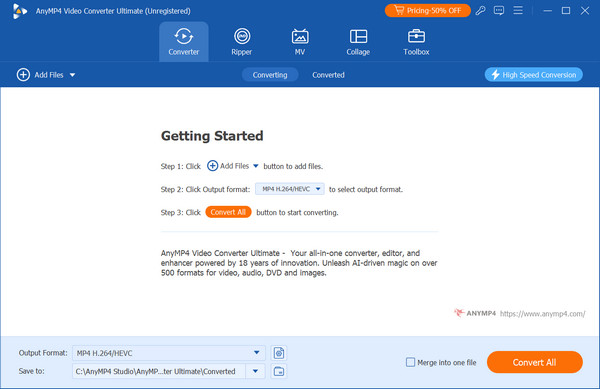
Vaihe 2.Avaa Output Format -valikko ja valitse MP3. Mene myös asetukset vaihtoehto lähtökooderin, näytetaajuuden ja kanavan määrittämiseen.
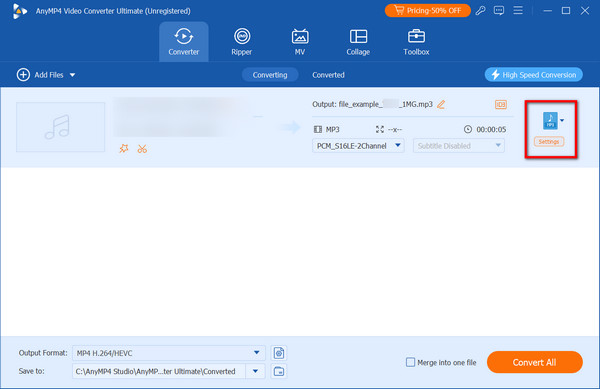
Vaihe 3.Etsi Tallenna kohteeseen -vaihtoehto ja napsauta Selaa sen vieressä valitaksesi sijaintikansion tietokoneeltasi. Voit nyt napsauttaa Muunna kaikki painiketta käsitelläksesi WMA:n MP3:ksi. Tiedostot ovat valmiit muutamassa minuutissa.
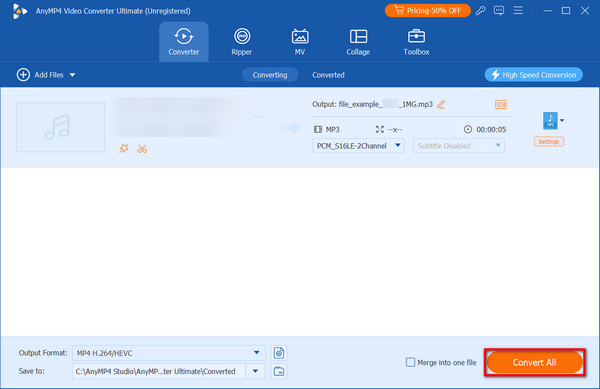
Video Converter Ultimate on all-in-one-ratkaisu, joka siirtää myös WMA:n MP3-muotoon vaivattomasti. Toisin kuin online-muuntimissa, tässä työkalussa on kaikki tarvitsemasi ominaisuudet, joten sinun on parempi napsauttaa Ilmainen lataus -painiketta kokeillaksesi sitä jo tänään.
Osa 6. Usein kysyttyä WMA:n muuntamisesta MP3:ksi
-
Missä voin pelata WMA:ta?
Äänimuoto kehitettiin alun perin Windows-käyttöjärjestelmää ja Windows-pohjaisia laitteita varten. Rajoitetun yhteensopivuuden vuoksi tätä muotoa ei kuitenkaan tueta laajalti, paitsi joitain työkaluja, jotka on ohjelmoitu tukemaan sitä.
-
Voinko muuntaa WMA:n MP3:ksi puhelimellani?
Kyllä. Muunnettavina on mobiilisovelluksia, jotka löydät Google Playsta ja App Storesta.
-
Kestääkö WMA:n muuntaminen MP3:ksi tunteja?
Se riippuu useista tekijöistä. Käsittelyaika voi olla pidempi, koska tiedosto on suurempi tai käsittelet useita tiedostoja kerralla. Voit myös harkita äänimuuntimen tehoa, koska se voi käsitellä nopeammin tai hitaammin.
Käärimistä
Suositeltujen työkalujen avulla voit nyt muuntaa WMA-tiedostoja MP3-muotoon Windowsissa ja Macissa. Lisäksi löydät myös Blu-ray Master Free Audio Converter Onlinen, joka on loistava ratkaisu äänitiedostoerien muuntamiseen nopeassa prosessissa. Voit myös käyttää Video Converter Ultimatea laadun ylläpitämiseen ja konfigurointiin ammattimaisemmin. Napsauta vain Lataa-painiketta, niin voit kokea tehokkaan muunnoksen tänään.
Lisää Blu-ray Masterilta
- Muunna MKV MP3:ksi viidellä menetelmällä [Ohjelmisto/Online]
- Huippuluokan DVD-MP3-muuntimet offline- ja online-käyttöön
- Kuinka muuntaa WAV MP3:ksi 5 tehokkaan muuntimen avulla
- 2 tehokasta tapaa muuntaa WMA MP4:ksi tai päinvastoin Win/Macissa
- Erinomaisia lähestymistapoja WMA-tiedostojen toistamiseen Macissa
- 10 parasta WMA-soitinta ilmaiseksi erinomaisella äänitehosteella

